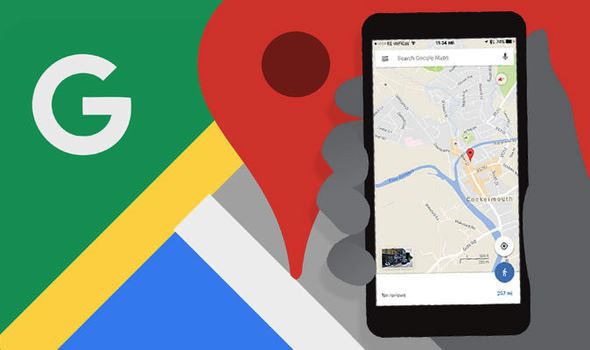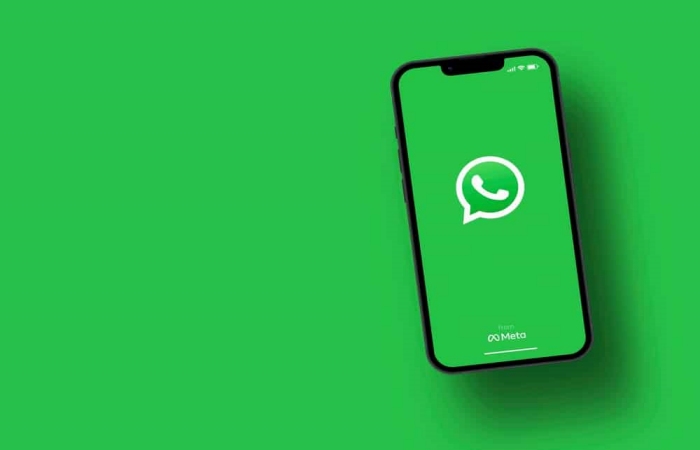Cara Membuat File Zip di Android dan Laptop, Praktis!
PindahLubang.com | Bagaimana cara membuat file Zip di Android dan laptop dengan mudah? Kamu mungkin pernah mendengarnya, bahkan sempat menggunakannya untuk kebutuhan tertentu, kan? File ini memang sering dimanfaatkan dalam menyatukan beberapa file ke dalam satu folder yang sama lho.
Tak ayal kamu dan siapapun dapat menghemat waktu saat membuat suatu pekerjaan, supaya beberapa file tidak perlu dipisahkan lagi. Meski begitu, banyak orang masih menganggap bahwa file Zip dan RAR adalah dua hal yang sama, namun sebenarnya berbeda.
Secara umum bahwa Zip dan RAR adalah dua file berbeda, di mana file RAR adalah format file arsip yang kemungkinan besar dapat dikompresi. Meski begitu, penggunaannya nyaris serupa dengan Zip. Jika kamu belum pernah menggunakannya, cara buat file Zip di Android akan kami bahas lewat artikel ini.
Daftar Isi
Pengertian File Zip
ZIP merupakan suatu format file arsip yang dapat dimanfaatkan secara luas agar menempatkan maupun mengompresi salah satu, bahkan beberapa file ke dalam satu folder tanpa mengurangi ukurannya dan memudahkan pemindahan file-file tersebut.
File ini bekerja sama persis seperti folder standar di laptop, lho. Jika kamu menggunakan file Zip, biasanya dapat bisa dikompresi dan mengurangi jumlah data yang dipakai pada perangkat PC. Penggunaannya pun sudah digunakan secara luas hingga saat ini.
Kelebihan dan Kekurangan File Zip
Secara umum file Zip mempunyai kelebihan dan kekurangan yang wajib kamu tahu. Keutamaannya adalah ukuran data semakin ringan karena dikompresi, tapi tidak mengurangi kualitas aslinya. Tak hanya itu, file yang sudah dikompresi akan sulit dibaca oleh orang lain, serta memudahkanmu untuk memindahkannya ke beberapa media seperti flash disk, DVD, CD dan lainnya.
Sementara itu, kekurangannya adalah beberapa berkas atau file biasanya tidak bisa dikompresi lebih lanjut, apalagi kalau sudah pernah melakukan kompresi sebelumnya, termasuk file berformat JPG dan MP3. Kalau kamu pernah mengerjakan beberapa data gambar dan video, kemungkinan besar format file Zip tak mampu menekan ruang penyimpanan terlalu besar.
Cara Membuat File Zip di Android

Jika kamu masih mencari cara buat file Zip di Android dan laptop, sebaiknya ikuti dan simak pembahasan artikel kami hingga akhir. Kami sudah menyiapkan tutorialnya secara jelas dan lengkap, sehingga kamu dapat membuat file tersebut dengan cepat dan mudah.
Pengguna HP Android semua tipe pun bisa membuat file Zip dengan atau tanpa aplikasi lho. Alhasil, kamu mampu mengurangi ruang penyimpanan akibat beberapa file yang sedang digunakan. Performa HP Android akan tetap kencang dan tidak lag.
Langkah 1: Download Aplikasi RAR
Cara membuat file Zip di Android yang pertama adalah mengunduh aplikasi RAR di Google Play Store terlebih dulu. Kamu bisa mengetik Aplikasi RAR ke kolom pencarian, kemudian tekan tombol Install. Lalu, tunggu beberapa saat hingga proses instalasi berhasil dan buka aplikasinya.
Langkah 2: Pilih File
Jika aplikasinya sudah dibuka, cara membuat file Zip di Android selanjutnya adalah memilih file mana yang akan dibuat sebagai file Zip. Kamu bisa mencari dan menemukannya melalui memori penyimpanan di HP Android masing-masing.
Langkah 3: Beri Nama File dan Folder
Langkah berikutnya yang harus kamu lakukan adalah memberi nama file dan foldernya. Jika filenya sudah diberi nama, jangan lupa lakukan hal serupa untuk foldernya sehingga kamu dapat mencari dan menggunakannya dengan mudah.
Langkah 4: Buat Kata Sandi
Cara membuat file Zip di Android berikutnya adalah membuat kata sandi sesuai dengan keinginanmu. Seseorang biasanya akan menambahkan password untuk mengamankan foldernya, sehingga tidak dapat digunakan oleh sembarang orang. Jika kata sandinya sudah dibuat, klik OK.
Langkah 5: File Akan Diubah Menjadi Zip
Cara membuat file Zip di Android yang terakhir adalah tunggu beberapa saat hingga proses perubahannya sedang diproses. Jika prosesnya sudah selesai, maka kamu bisa membuka foldernya dan formatnya berubah menjadi Zip. Kamu dapat menggunakannya sesuai dengan kebutuhan, sedangkan ukurannya lebih ringan daripada sebelumnya.
Cara Membuat File Zip di Android Lewat Aplikasi Easy Unrar
Kamu bukan sekadar menggunakan aplikasi RAR untuk membuat file Zip melalui smartphone Android. Pasalnya, aplikasi lain yang dapat digunakan untuk melakukan hal serupa adalah Easy Unrar. Kamu dapat mengikuti cara buat file Zip di Android dengan aplikasi tersebut di bawah ini:
- Download aplikasi Easy Unrar via Google Play Store.
- Klik Install.
- Jalankan dan buka aplikasinya.
- Pada halaman utama, ada tiga pilihan opsi berbeda yang terdiri dari Extract, Compress dan Open Archive.
- Seperti tujuan sebelumnya karena kamu ingin membuat file Zip, tekan tombol Compress yang berada di samping kanan atas.
- Cari beberapa file yang akan dijadikan file Zip, temukan datanya melalui File Manager di HP kamu.
- Centang nama-nama file yang diinginkan.
- Kemudian, tekan tombol centang berwarna hijau yang berada di samping kanan atas.
- Jika tombolnya sudah dicentang, buka halaman baru.
- Pada bagian Archive, buat nama baru untuk file Zip yang diinginkan.
- Kalau namanya sudah dibuat, tekan tombol Mati untuk mengaktifkannya. Opsi ini terdapat pada bagian Encryption.
- Buat kata sandi untuk file Zip, gunakan kombinasi angka dan huruf yang unik.
- Pilih menu Compress yang berada di bagian bawah.
- Terakhir, tunggu beberapa saat sampai proses pembuatan file Zip selesai.
Cara Membuat File Zip di Android Tanpa Aplikasi
Jika kamu ingin membuat file tersebut lebih cepat dan praktis, maka bisa melakukannya tanpa aplikasi apapun. Kamu dapat mengikuti cara membuat file Zip di Android tanpa aplikasi sebagai berikut:
- Buka aplikasi File Manager dari HP Android kamu.
- Cari file atau folder yang akan dijadikan file Zip. Selain itu, kamu pun dapat memilih lebih dari satu file sesuai dengan keinginan masing-masing.
- Jika filenya sudah dipilih, tekan tombol titik tiga yang berada di samping kanan atas.
- Pilih menu Zip.
- Buat nama filenya dengan menulis keterangan ke kolom yang tersedia.
- Klik Zip.
- Terakhir, ikuti instruksi selanjutnya sampai proses pembuatan file Zip berhasil.
Cara Membuat File Zip di Laptop
Metode terakhir yang wajib kamu ketahui adalah cara membuat file Zip di laptop dengan mudah dan praktis. Jika kamu lebih sering menggunakan laptop daripada HP, simak langkah-langkahnya di bawah ini:
- Pertama, buka File dari laptop kamu.
- Klik New Zip File.
- Kemudian, masukkan file yang bakal dijadikan ke .zip file.
- Pilih menu Zip.
- Tekan tombol OK.
- Gunakan Enkripsi atau Watermark untuk meningkatkan keamanan filenya.
- Terakhir, ikuti petunjuk berikutnya hingga proses pembuatan file Zip selesai.
Demikian informasi lengkap tentang cara membuat file Zip di Android dan laptop yang bisa kamu lakukan dengan mudah. Jika kamu belum pernah mencobanya, gunakan salah satu metode kami di atas agar dapat menghemat ruang penyimpanan tanpa mengurangi kualitas filenya. Semoga bermanfaat!